基于计划和基于负载的设置
Autoscale™ 如何管理计算机电源
Autoscale 根据所选计划开启和关闭计算机电源。Autoscale 允许您设置多个计划,其中包括一周中的特定日期,并调整这些时间段内可用的计算机数量。如果您希望一组用户在特定日期的特定时间使用计算机资源,Autoscale 有助于提供优化的体验。请注意,这些计算机将在计划期间保持开启状态,无论其上是否有会话运行。
注意:
Autoscale 支持任何电源管理的计算机。
计划基于交付组的时区。要更改时区,您可以在交付组中更改用户设置。有关详细信息,请参阅管理交付组。
Autoscale 有两个默认计划:工作日(星期一至星期五)和周末(星期六和星期日)。默认情况下,工作日计划在高峰时段将一台计算机保持开启状态,时间为上午 07:00 至下午 06:30,非高峰时段则不开启。默认容量缓冲区在高峰时段和非高峰时段均设置为 10%。默认情况下,周末计划不开启任何计算机。
注意:
Autoscale 在其计算中,仅将已向站点注册的计算机视为可用容量的一部分。“已注册”表示计算机可供使用或已在使用中。这样做可确保只有能够接受用户会话的计算机才包含在交付组的容量中。
用户界面
需要注意三种类型的用户界面。
单会话操作系统静态交付组的用户界面:
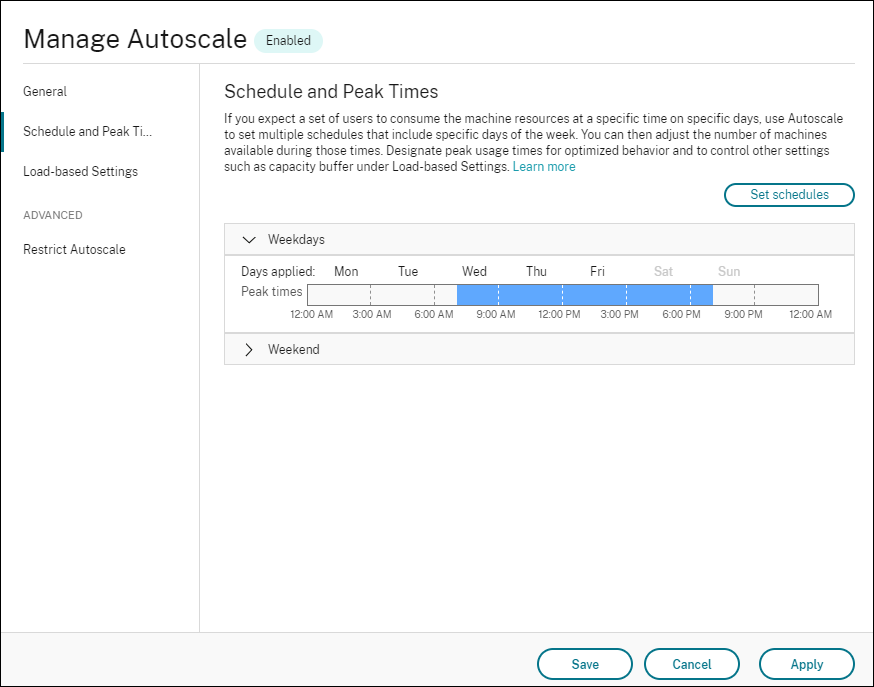
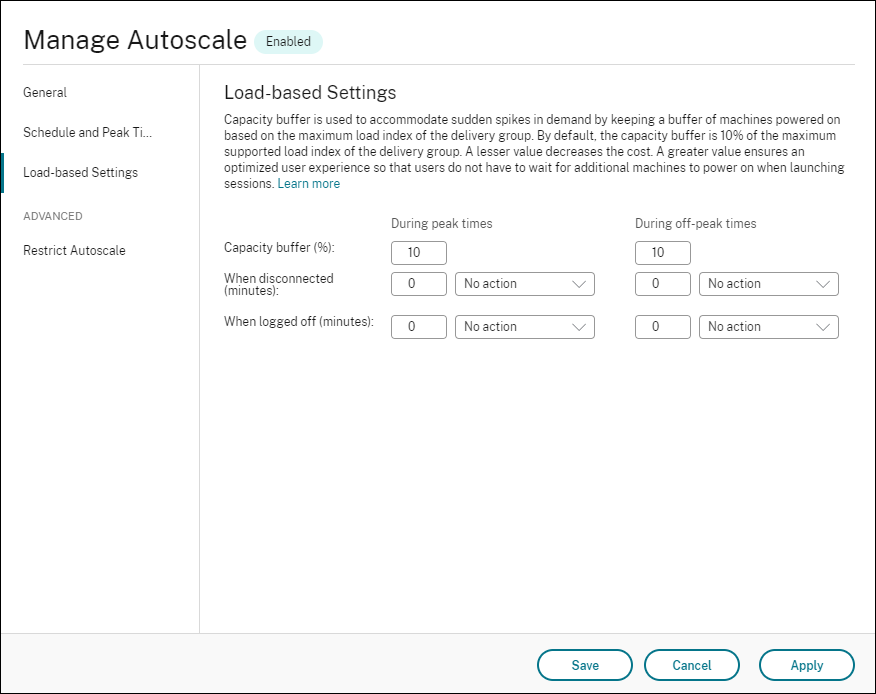
单会话操作系统随机交付组的 Autoscale 用户界面:
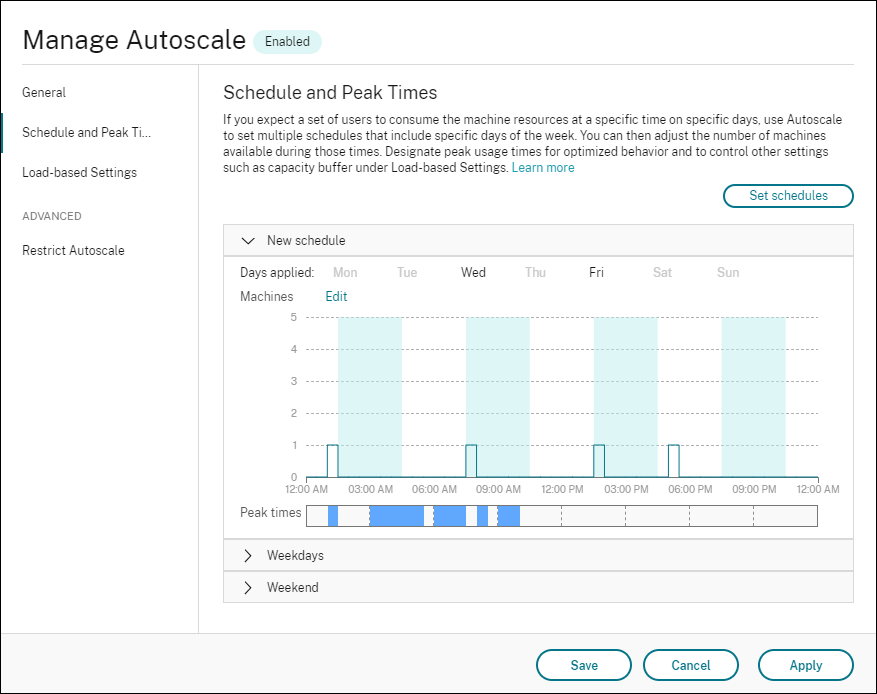
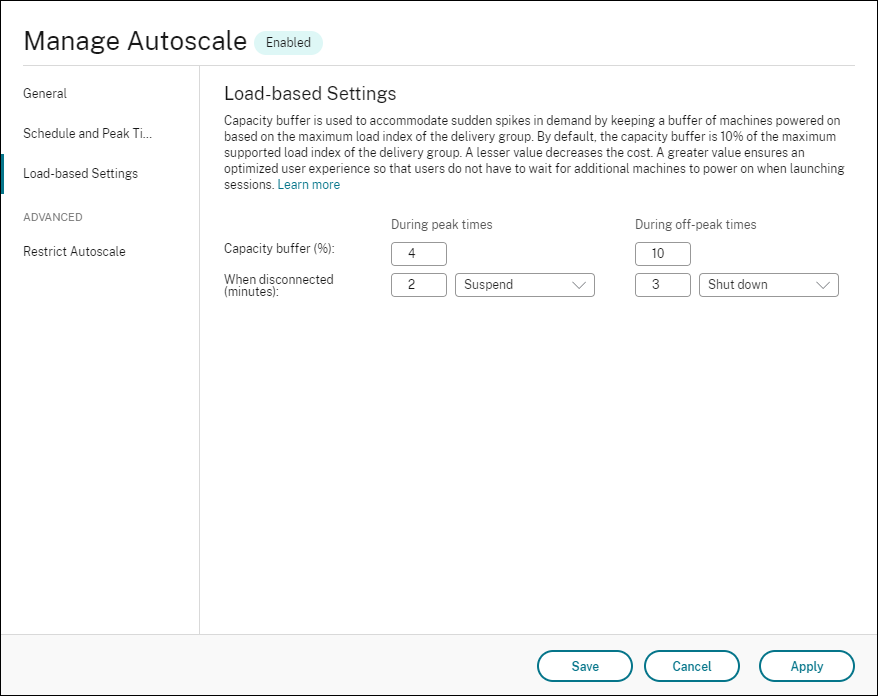
多会话操作系统交付组的 Autoscale 用户界面:
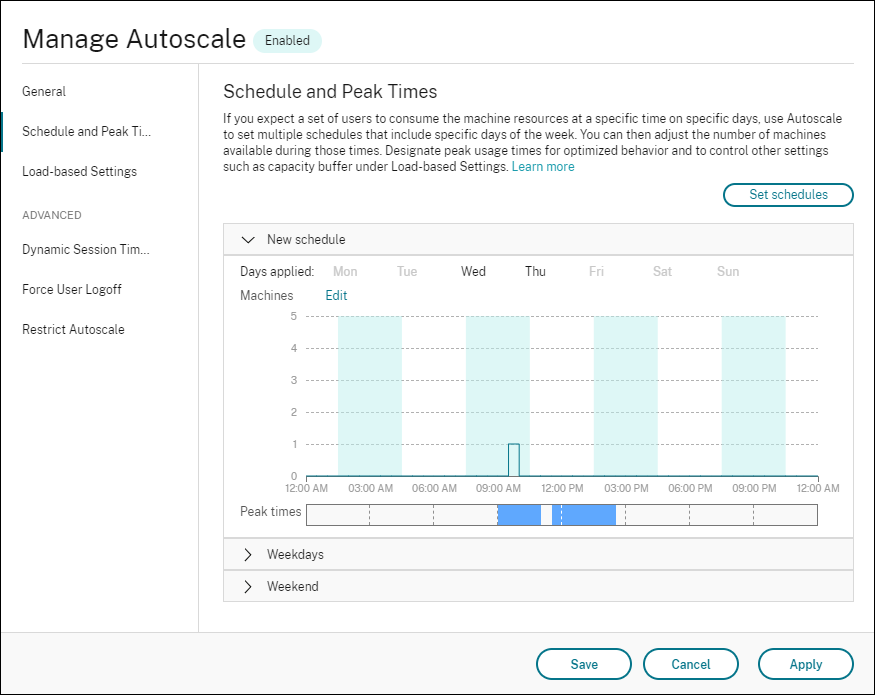
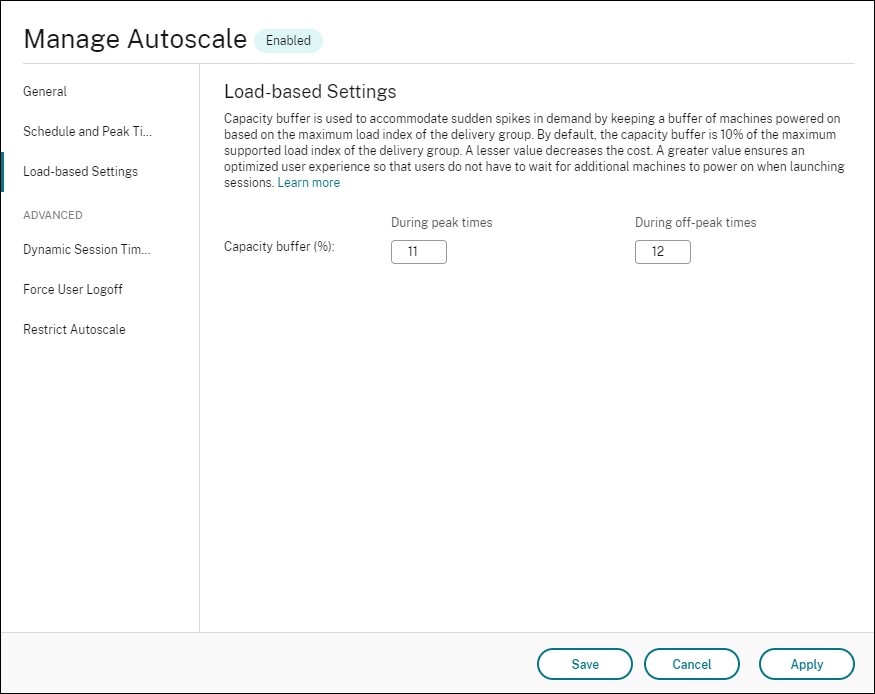
基于计划的设置
Autoscale 计划。允许您添加、编辑、选择和删除计划。
应用日期。突出显示您已应用于所选计划的日期。其余日期显示为灰色。
编辑。允许您按小时或半小时分配计算机。您可以按数量和百分比分配计算机。
注意:
- 此选项仅在多会话操作系统和单会话操作系统随机交付组的 Autoscale 用户界面中可用。
- 编辑旁边的直方图绘制了在不同时间段内运行的计算机数量或百分比。
- 您可以通过单击高峰时段上方的编辑来为每个时间段分配计算机。根据您在要启动的计算机窗口中从菜单中选择的选项,您可以按数量或百分比分配计算机。
- 对于多会话操作系统交付组,您可以每天以 30 分钟的粒度增量单独设置运行计算机的最小数量。对于单会话操作系统随机交付组,您可以每天以 60 分钟的粒度增量单独设置运行计算机的最小数量。
要定义您自己的计划,请按照以下步骤操作:
-
在管理 Autoscale 窗口的计划和高峰时段页面上,单击设置计划。
-
在编辑 Autoscale 计划窗口中,选择要应用于每个计划的日期。您也可以根据需要删除计划。
-
单击完成以保存计划并返回到计划和高峰时段页面。
-
选择适用的计划并根据需要进行配置。
-
单击应用以退出管理 Autoscale 窗口或在其他页面上配置设置。
重要:
- Autoscale 不允许同一天在不同计划中重叠。例如,如果您在 schedule1 中选择星期一后又在 schedule2 中选择星期一,则 schedule1 中的星期一将自动清除。
- 计划名称不区分大小写。
- 计划名称不得为空或仅包含空格。
- Autoscale 允许字符之间存在空格。
- 计划名称不得包含以下字符:\ / ; : # . * ? = < > | [ ] ( ) { } “ ‘ `。
- Autoscale 不支持重复的计划名称。为每个计划输入不同的名称。
- Autoscale 不支持空计划。这意味着未选择日期的计划不会保存。
注意:
所选计划中包含的日期会突出显示,而未包含的日期则会灰显。
重启计划
Autoscale 允许您为挂起的计算机配置重启计划。这可确保系统保持高效,并避免系统无限期地处于挂起状态。
要为挂起的计算机添加重启计划,请执行以下操作:
- 在 Studio 中,在左侧窗格中选择交付组。
- 右键单击没有重启计划的交付组,然后单击管理 Autoscale。
- 在常规页面上,选中启用 Autoscale 复选框。
- 在计划和高峰时段页面上,在非高峰时段选择挂起计算机选项。 此时会显示配置重启计划的提示,以避免计算机无限期地处于挂起状态。
- 在提示信息中单击重启计划。
- 配置重启频率、每次重复、开始日期和开始重启时间的首选设置,然后单击完成。
基于负载的设置
高峰时段。允许您定义所选计划中已应用日期的“高峰时段”。您可以通过右键单击水平条形图来执行此操作。定义高峰时段后,其余未定义的时间将默认为非高峰时段。默认情况下,所选计划中包含的日期的上午 7:00 至下午 7:00 时间段定义为高峰时段。
重要:
- 对于多会话操作系统交付组,高峰时段条形图用于容量缓冲区。
- 对于单会话操作系统交付组,高峰时段条形图用于容量缓冲区,并控制注销和/或断开连接后要触发的操作。
- 您可以为多会话操作系统和单会话操作系统交付组以 30 分钟的粒度级别定义计划中包含的日期的“高峰时段”。或者,您也可以使用
New-BrokerPowerTimeScheme PowerShell命令。有关详细信息,请参阅 Broker PowerShell SDK 命令。
容量缓冲区。允许您保留一个已开启电源的计算机缓冲区。值越小,成本越低。值越大,可确保优化的用户体验,以便在启动会话时,用户无需等待额外的计算机开启电源。默认情况下,高峰时段和非高峰时段的容量缓冲区均为 10%。如果将容量缓冲区设置为 0(零),则用户在启动会话时可能需要等待额外的计算机开启电源。Autoscale 允许您分别为高峰时段和非高峰时段确定容量缓冲区。
重启计划
Autoscale 允许您为挂起的计算机配置重启计划。这可确保系统保持高效,并避免系统无限期地处于挂起状态。
要为挂起的计算机添加重启计划,请执行以下操作:
- 在基于负载的设置页面上,在电源策略 > 断开连接后下,选择挂起操作。 此时会显示配置重启计划的提示,以避免计算机无限期地处于挂起状态。
- 在提示信息中单击重启计划。
- 配置重启频率、每次重复、开始日期和开始重启时间的首选设置,然后单击完成。
杂项设置
提示:
- 您可以选择使用 Broker PowerShell SDK 配置杂项设置。有关详细信息,请参阅 Broker PowerShell SDK 命令。
- 要了解与断开连接和注销设置相关的 SDK 命令,请参阅 https://citrix.github.io/delivery-controller-sdk/Broker/about_Broker_PowerManagement/#power-policy。
断开连接时。允许您指定断开连接的锁定计算机在会话断开连接后保持开启状态的时长,然后将其挂起或关闭。如果指定了时间值,则当指定的断开连接时间过去后,计算机将根据您配置的操作被挂起或关闭。默认情况下,未对断开连接的计算机分配任何操作。您可以分别为高峰时段和非高峰时段定义操作。为此,请单击向下箭头,然后从菜单中选择以下选项之一:
- 无操作。如果选择此项,则计算机在会话断开连接后仍保持开启状态。Autoscale 不对其执行任何操作。
-
挂起。如果选择此项,则当指定的断开连接时间过去后,Autoscale 会暂停计算机而不会将其关闭。选择挂起后,以下选项将变为可用。
- 在(分钟)内无重新连接时。挂起的计算机在断开连接的用户重新连接时仍可供其使用,但不可供新用户使用。要使计算机再次可用以处理所有工作负载,请将其关闭。指定 Autoscale 关闭它们之前的超时时间(以分钟为单位)。
- 关闭。如果选择此项,则当指定的断开连接时间过去后,Autoscale 会关闭计算机。
注意:
此选项仅在单会话操作系统随机和静态交付组的 Autoscale 用户界面中可用。
注销时。允许您指定计算机在会话注销后保持开启状态的时长,然后将其挂起或关闭。如果指定了时间值,则当指定的注销时间过去后,计算机将根据您配置的操作被挂起或关闭。默认情况下,未对已注销的计算机分配任何操作。您可以分别为高峰时段和非高峰时段定义操作。为此,请单击向下箭头,然后从菜单中选择以下选项之一:
- 无操作。如果选择此项,则计算机在会话注销后仍保持开启状态。Autoscale 不对其执行任何操作。
- 挂起。如果选择此项,则当指定的注销时间过去后,Autoscale 会暂停计算机而不会将其关闭。
- 关闭。如果选择此项,则当指定的注销时间过去后,Autoscale 会关闭计算机。
注意:
此选项仅在单会话操作系统静态交付组的 Autoscale 用户界面中可用。
电源管理在不同时间段之间转换且会话已断开连接的单会话操作系统计算机
重要:
- 此增强功能仅适用于会话已断开连接的单会话操作系统计算机。它不适用于会话已注销的单会话操作系统计算机。
- 要使此增强功能生效,您需要为适用的交付组启用 Autoscale。否则,在时间段转换时不会触发断开连接电源策略操作。
在早期版本中,单会话操作系统计算机在转换到需要执行操作(断开连接操作为“挂起”或“关闭”)的时间段时,会保持开启状态。如果计算机在不需要执行任何操作(断开连接操作为“无”)的时间段(高峰时段或非高峰时段)断开连接,则会发生此情况。
从本版本开始,当指定的断开连接时间过去后,Autoscale 会根据为目标时间段配置的断开连接操作挂起或关闭计算机。
例如,您为单会话操作系统交付组配置以下电源策略:
- 将
PeakDisconnectAction设置为“Nothing” - 将
OffPeakDisconnectAction设置为“Shutdown” - 将 ‘OffPeakDisconnectTimeout’ 设置为“10”
注意:
有关断开连接操作电源策略的详细信息,请参阅 https://developer-docs.citrix.com/projects/delivery-controller-sdk/en/latest/Broker/about_Broker_PowerManagement/#power-policy 和 https://developer-docs.citrix.com/projects/delivery-controller-sdk/en/latest/Broker/Get-BrokerDesktopGroup/。
在早期版本中,会话在高峰时段断开连接的单会话操作系统计算机在从高峰时段转换到非高峰时段时会保持开启状态。从本版本开始,OffPeakDisconnectAction 和 OffPeakDisconnectTimeout 策略操作将在时间段转换时应用于单会话操作系统计算机。因此,计算机在转换到非高峰时段 10 分钟后将关闭。
如果您想恢复到以前的行为(即,不对从高峰时段转换到非高峰时段或从非高峰时段转换到高峰时段且会话已断开连接的计算机执行任何操作),请执行以下操作之一:
- 将“LegacyPeakTransitionDisconnectedBehaviour”注册表值设置为 1(true;启用以前的行为)。默认情况下,该值为 0(false;在时间段转换时触发断开连接电源策略操作)。
- 路径:HKEY_LOCAL_MACHINE\SOFTWARE\Citrix\DesktopServer
- 名称:LegacyPeakTransitionDisconnectedBehaviour
- 类型:REG_DWORD
- 数据:0x00000001 (1)
- 使用
Set-BrokerServiceConfigurationDataPowerShell 命令配置设置。例如:PS C:\> Set-BrokerServiceConfigurationData HostingManagement.LegacyPeakTransitionDisconnectedBehaviour -SettingValue $true
在时间段转换时对其应用电源策略操作之前,计算机必须满足以下条件:
- 具有已断开连接的会话。
- 没有待处理的电源操作。
- 属于在不同时间段之间转换的单会话操作系统交付组。
- 具有在某个时间段(高峰时段或非高峰时段)断开连接并转换到已分配电源操作的时间段的会话。
容量缓冲区的工作原理
容量缓冲区用于为当前需求添加备用容量,以应对动态负载增加。需要注意两种情况:
-
对于多会话操作系统交付组,容量缓冲区定义为交付组总容量(按负载指数计算)的百分比。有关负载指数的详细信息,请参阅负载指数。
-
对于单会话操作系统交付组,容量缓冲区定义为交付组总容量(按计算机数量计算)的百分比。
注意:
在将 Autoscale 限制为带标签计算机的场景中,容量缓冲区定义为交付组中带标签计算机总容量(按负载指数计算)的百分比。
Autoscale 允许您分别为高峰时段和非高峰时段设置容量缓冲区。容量缓冲区字段中的值越小,成本越低,因为 Autoscale 开启的备用容量越少。值越大,可确保优化的用户体验,以便用户在启动会话时无需等待额外的计算机开启电源。默认情况下,容量缓冲区为 10%。
重要:
当总备用容量降至交付组总容量的“X”百分比以下时,容量缓冲区会导致计算机开启电源。这样做可以保留所需百分比的备用容量。
多会话操作系统交付组
计算机何时开启电源
重要:
如果选择了计划,Autoscale 将开启计划中配置为开启电源的所有计算机。Autoscale 会在计划期间保持指定数量的计算机开启电源,无论负载如何。
当交付组中已开启电源的计算机数量无法满足按负载指数计算的缓冲区容量所需时,Autoscale 会开启额外的计算机电源。例如,假设您的交付组有 20 台计算机,并且有 3 台计算机计划作为基于计划的扩展的一部分开启电源,容量缓冲区为 20%。最终,在没有负载的情况下,将有 4 台计算机开启电源。这是因为需要 4 x 10k 的负载指数作为缓冲区;因此至少需要开启 4 台计算机。这种情况可能发生在高峰时段、计算机负载增加、新会话启动以及向交付组添加新计算机时。请注意,Autoscale 仅开启满足以下条件的计算机电源:
-
计算机未处于维护模式。
-
计算机运行所在的虚拟机管理程序未处于维护模式。
-
计算机当前已关闭电源。
-
计算机没有待处理的电源操作。
计算机何时关闭电源
重要:
- 如果选择了计划,Autoscale 将根据计划关闭计算机电源。
- Autoscale 不会关闭计划中配置为在计划期间开启电源的计算机。
当有足够多的计算机来支持交付组的目标开启电源计算机数量(包括缓冲区)时,Autoscale 会关闭额外的计算机电源。这种情况可能发生在非高峰时段、计算机负载减少、会话注销以及从交付组中移除计算机时。Autoscale 仅关闭满足以下条件的计算机电源:
-
计算机及其运行所在的虚拟机管理程序未处于维护模式。
-
计算机当前已开启电源。
-
计算机已注册为可用或正在等待启动后注册。
-
计算机没有活动会话。
-
计算机没有待处理的电源操作。
-
计算机满足指定的关闭电源延迟。这意味着计算机已开启电源至少“X”分钟,其中“X”是为交付组指定的关闭电源延迟。
示例场景
假设您有以下场景:
-
交付组配置。您希望 Autoscale 管理电源的交付组包含 10 台计算机(M1 到 M10)。
-
Autoscale 配置
- 容量缓冲区设置为 10%。
- 所选计划中不包含任何计算机。
场景按以下顺序执行:
-
没有用户登录。
-
用户会话增加。
-
更多用户会话启动。
-
由于会话终止,用户会话负载减少。
-
用户会话负载进一步减少,直到会话负载仅由本地资源处理。
有关 Autoscale 在上述场景中如何工作的详细信息,请参见下文。
- 无用户负载(初始状态)
- 一台计算机(例如 M1)已开启电源。计算机开启电源是因为配置了容量缓冲区。在这种情况下,10(计算机数量)x 10,000(负载指数)x 10%(配置的容量缓冲区)等于 10,000。因此,一台计算机已开启电源。
- 已开启电源的计算机 (M1) 的负载指数值为基线负载(负载指数等于 0)。
- 第一个用户登录
- 会话被定向到计算机 M1 上托管。
- 已开启电源的计算机 M1 的负载指数增加,并且计算机 M1 不再处于基线负载。
- Autoscale 开始开启额外的计算机 (M2) 电源,以满足由于配置的容量缓冲区而产生的需求。
- 计算机 M2 的负载指数值为基线负载。
- 用户增加负载
- 会话在计算机 M1 和 M2 之间进行负载平衡。因此,已开启电源的计算机(M1 和 M2)的负载指数增加。
- 总备用容量仍处于负载指数超过 10,000 的水平。
- 计算机 M2 的负载指数值不再处于基线负载。
- 更多用户会话启动
- 会话在计算机(M1 和 M2)之间进行负载平衡。因此,已开启电源的计算机(M1 和 M2)的负载指数进一步增加。
- 当总备用容量降至负载指数低于 10,000 的水平时,Autoscale 开始开启额外的计算机 (M3) 电源,以满足由于配置的容量缓冲区而产生的需求。
- 计算机 M3 的负载指数值为基线负载。
- 甚至更多用户会话启动
- 会话在计算机(M1 到 M3)之间进行负载平衡。因此,已开启电源的计算机(M1 到 M3)的负载指数增加。
- 总备用容量处于负载指数超过 10,000 的水平。
- 计算机 M3 的负载指数值不再处于基线负载。
- 由于会话终止,用户会话负载减少
- 用户从其会话注销或空闲会话超时后,计算机 M1 到 M3 上释放的容量将重新用于托管其他用户启动的会话。
- 当总备用容量增加到负载指数超过 10,000 的水平时,Autoscale 会将其中一台计算机(例如 M3)置于耗尽状态。因此,其他用户启动的会话将不再定向到该计算机,除非发生新的更改。例如,最终用户负载再次增加或其它计算机负载最低。
- 用户会话负载持续减少
- 计算机 M3 上的所有会话终止且指定的关闭电源延迟超时后,Autoscale 会关闭计算机 M3 的电源。
- 更多用户终止其会话后,已开启电源的计算机(M1 和 M2)上释放的容量将重新用于托管其他用户启动的会话。
- 当总备用容量增加到负载指数超过 10,000 的水平时,Autoscale 会将其中一台计算机(例如 M2)置于耗尽状态。因此,其他用户启动的会话将不再定向到该计算机。
- 用户会话负载持续减少,直到没有会话
- 计算机 M2 上的所有会话终止且指定的关闭电源延迟超时后,Autoscale 会关闭计算机 M2 的电源。
- 已开启电源的计算机 (M1) 的负载指数值为基线负载。Autoscale 不会将计算机 M1 置于耗尽状态,因为配置了容量缓冲区。
注意:
对于多会话操作系统交付组,当用户注销会话时,对桌面所做的所有更改都将丢失。但是,如果配置了用户特定设置,则这些设置会随用户配置文件漫游。
单会话操作系统随机交付组
容量缓冲区用于通过保持交付组中总计算机数量的缓冲区开启电源来适应需求的突然激增。默认情况下,容量缓冲区是交付组中总计算机数量的 10%。
如果计算机数量(包括容量缓冲区)超过当前已开启电源的计算机总数,则会开启额外的计算机电源以满足需求。如果计算机数量(包括容量缓冲区)少于当前已开启电源的计算机总数,则多余的计算机将根据您配置的操作关闭或挂起。
电源策略
配置策略以管理不同场景下计算机的电源。对于每个场景,您可以指定等待时间(以分钟为单位)以及指定时间结束后要执行的操作。电源策略适用于单会话操作系统随机交付组和单会话操作系统静态交付组。
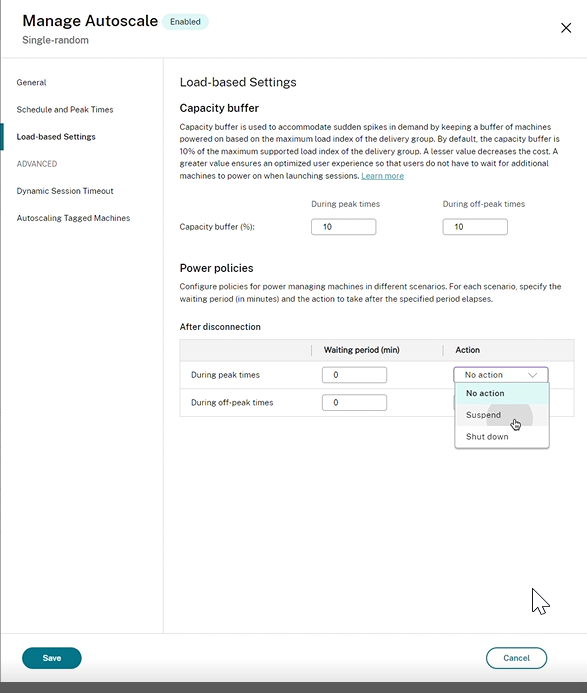
断开连接后,以下设置适用于高峰时段和非高峰时段: - 您可以设置等待时间(以分钟为单位),并从下拉列表中选择无操作、挂起或关闭等操作。 - 如果选择挂起操作,请配置额外的等待时间以关闭计算机。
注意:
- 在高峰时段和非高峰时段,关闭操作的等待时间必须大于挂起操作的等待时间。
- 挂起的计算机仅在断开连接的用户重新连接时可供其访问。要使挂起的计算机可供新用户使用,请将其关闭。
- 如果挂起和关闭字段的时间设置配置不正确,则保存选项将禁用,并且导航项旁边还会出现一个红点,指示设置错误。
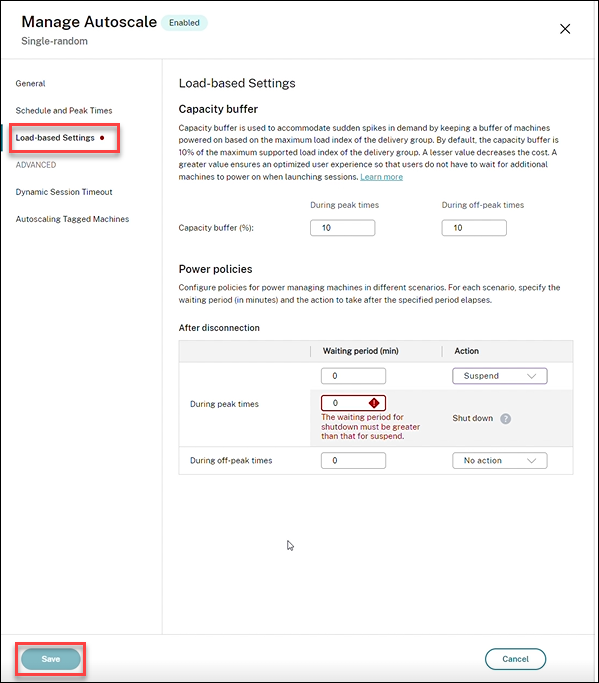
例如
- 如果您将等待时间设置为 12 分钟,并选择第一个操作为无操作,则在 12 分钟结束后,计算机将继续保持开启状态。
- 如果您将等待时间设置为 15 分钟,并选择第一个操作为挂起,第二个等待时间为 20 分钟,则在 15 分钟结束后,计算机将挂起。在第二个等待时间结束后,计算机将关闭。
- 如果您将等待时间设置为 18 分钟,并选择第一个操作为关闭,则在 18 分钟结束后,计算机将关闭。
示例场景
假设您有以下场景:
- 交付组配置。您希望 Autoscale 管理电源的交付组包含 10 台计算机(M1 到 M10)。
-
Autoscale 配置
- 容量缓冲区设置为 10%。
- 所选计划中不包含任何计算机。
场景按以下顺序执行:
-
没有用户登录。
-
用户会话增加。
-
更多用户会话启动。
-
由于会话终止,用户会话负载减少。
-
用户会话负载进一步减少,直到会话负载仅由本地资源处理。
有关 Autoscale 在上述场景中如何工作的详细信息,请参见下文。
- 无用户负载(初始状态)
- 一台计算机 (M1) 已开启电源。计算机开启电源是因为配置了容量缓冲区。在这种情况下,10(计算机数量)x 10%(配置的容量缓冲区)等于 1。因此,一台计算机已开启电源。
- 第一个用户登录
- 用户首次登录使用桌面时,会从托管在已开启电源的计算机上的桌面池中为其分配一个桌面。在这种情况下,用户会从计算机 M1 分配一个桌面。
- Autoscale 开始开启额外的计算机 (M2) 电源,以满足由于配置的容量缓冲区而产生的需求。
- 第二个用户登录
- 用户从计算机 M2 分配一个桌面。
- Autoscale 开始开启额外的计算机 (M3) 电源,以满足由于配置的容量缓冲区而产生的需求。
- 第三个用户登录
- 用户从计算机 M3 分配一个桌面。
- Autoscale 开始开启额外的计算机 (M4) 电源,以满足由于配置的容量缓冲区而产生的需求。
- 用户注销
- 用户注销或用户桌面超时后,释放的容量(例如 M3)将作为缓冲区可用。因此,Autoscale 开始关闭计算机 M4 的电源,因为容量缓冲区配置为 10%。
- 更多用户注销,直到没有用户
- 更多用户注销后,Autoscale 会关闭计算机(例如 M2 或 M3)的电源。
- 即使没有用户,Autoscale 也不会关闭剩余的一台计算机(例如 M1)的电源,因为该计算机被保留为备用容量。
注意:
对于单会话操作系统随机交付组,当用户注销会话时,对桌面所做的所有更改都将丢失。但是,如果配置了用户特定设置,则这些设置会随用户配置文件漫游。
单会话操作系统静态交付组
容量缓冲区用于通过保持交付组中未分配计算机总数的缓冲区开启电源来适应需求的突然激增。默认情况下,容量缓冲区是交付组中未分配计算机总数的 10%。
重要:
交付组中的所有计算机都分配后,容量缓冲区在开启或关闭计算机电源方面不起作用。
如果计算机数量(包括容量缓冲区)超过当前已开启电源的计算机总数,则会开启额外的未分配计算机电源以满足需求。如果计算机数量(包括容量缓冲区)少于当前已开启电源的计算机总数,则多余的计算机将根据您配置的操作关闭或挂起。
对于单会话操作系统静态交付组,Autoscale:
- 仅当适用的单会话操作系统交付组的
AutomaticPowerOnForAssigned属性设置为 true 时,才在高峰时段开启已分配计算机的电源,并在非高峰时段关闭电源。 - 如果计算机已关闭电源,并且其所属交付组的
AutomaticPowerOnForAssignedDuringPeak属性设置为 true,则在高峰时段自动开启计算机电源。
要了解容量缓冲区如何与已分配计算机配合使用,请考虑以下事项:
- 容量缓冲区仅在交付组具有一台或多台未分配计算机时才起作用。
- 如果交付组没有未分配的计算机(交付组中的所有计算机都已分配),则容量缓冲区在开启或关闭计算机电源方面不起作用。
-
AutomaticPowerOnForAssignedDuringPeak属性决定了已分配计算机是否在高峰时段开启电源。如果将其设置为 true,Autoscale 会在高峰时段保持计算机开启电源。即使计算机已关闭电源,Autoscale 也会将其开启。
电源策略
配置策略以管理不同场景下计算机的电源。对于每个场景,您可以指定等待时间(以分钟为单位)以及指定时间结束后要执行的操作。电源策略适用于单会话操作系统随机交付组和单会话操作系统静态交付组。
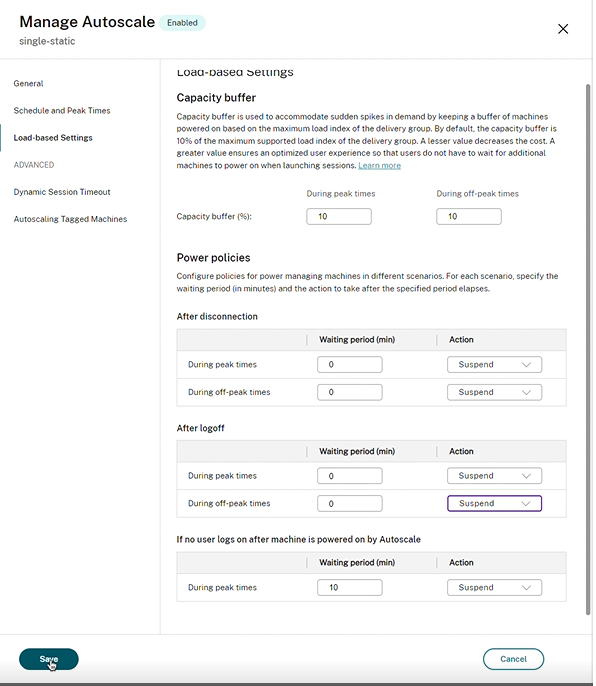
对于断开连接后和注销后,以下设置适用于高峰时段和非高峰时段: 您可以设置等待时间(以分钟为单位),并从下拉列表中选择无操作、挂起或关闭等操作。
如果 Autoscale 开启计算机电源后没有用户登录,则以下设置仅适用于高峰时段: 您可以在高峰时段设置等待时间(以分钟为单位),并从下拉列表中选择无操作、挂起或关闭等操作。
示例场景
假设您有以下场景:
- 交付组配置。您希望 Autoscale 管理电源的交付组包含 10 台计算机(M1 到 M10)。
-
Autoscale 配置
- 计算机 M1 到 M3 已分配,计算机 M4 到 M10 未分配。
- 高峰时段和非高峰时段的容量缓冲区设置为 10%。
- 根据所选计划,Autoscale 在上午 09:00 到下午 06:00 之间管理计算机电源。
有关 Autoscale 在上述场景中如何工作的详细信息,请参见下文。
- 计划开始 – 上午 09:00
- Autoscale 开启计算机 M1 到 M3 的电源。
- Autoscale 开启额外的计算机(例如 M4)的电源,因为配置了容量缓冲区。计算机 M4 未分配。
- 第一个用户登录
- 用户首次登录使用桌面时,会从托管在未分配的已开启电源的计算机上的桌面池中为其分配一个桌面。在这种情况下,用户会从计算机 M4 分配一个桌面。该用户后续的登录会连接到首次使用时分配的同一桌面。
- Autoscale 开始开启额外的计算机(例如 M5)的电源,以满足由于配置的容量缓冲区而产生的需求。
- 第二个用户登录
- 用户从未分配的已开启电源的计算机中分配一个桌面。在这种情况下,用户会从计算机 M5 分配一个桌面。该用户后续的登录会连接到首次使用时分配的同一桌面。
- Autoscale 开始开启额外的计算机(例如 M6)的电源,以满足由于配置的容量缓冲区而产生的需求。
- 用户注销
- 用户从其桌面注销或桌面超时后,Autoscale 会在上午 09:00 到下午 06:00 之间保持计算机 M1 到 M5 开启电源。当这些用户下次登录时,他们会连接到首次使用时分配的同一桌面。
- 未分配的计算机 M6 正在等待为传入的未分配用户提供桌面。
- 计划结束 – 下午 06:00
- 下午 06:00,Autoscale 关闭计算机 M1 到 M5 的电源。
- Autoscale 保持未分配的计算机 M6 开启电源,因为配置了容量缓冲区。该计算机正在等待为传入的未分配用户提供桌面。
- 在交付组中,计算机 M6 到 M10 是未分配的计算机。